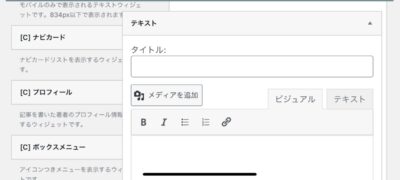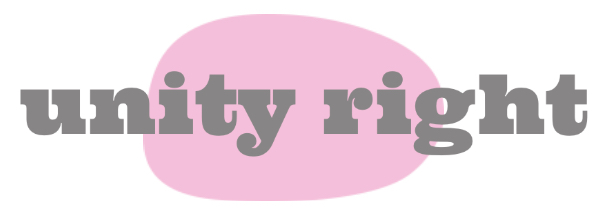景品表示法(ステマ規制)の対策の1つとして、WordPressのウィジェットにある「テキスト」を各ページのタイトル下に追加し、本ページには広告が含まれている旨を表示することにしました。※それが正解か分かりませんが
しかし、文字数が多くなるとスマホで見た際に変に改行されて見た目が悪くなってしまったので、CSSでフォントサイズを変更することにしました。
サンプルコード
.textwidget {
font-size:10pt;
}HTMLソースを表示できるスマホアプリを使って調べてみましたが、セレクタ名はそのまんま「textwidget」でした。
テキストウィジェットの追加方法
- 外観
- ウィジェット
- テキスト
- テキストを表示する場所を選択
- 「ウィジェットを追加」
- 表示内容を入力
ウィジェットの追加や編集【スマホ】
当サイトは基本的にスマートフォン(iPhone)のみで運用しているので、スマートフォンでウィジェット追加•編集する方法と注意点をお知らせします。
「外観」から「ウィジェット」に進むと以下のような構成でウィジェットの一覧が表示されます。
ウィジェット
- 【上】利用できるウィジェット
- 【中】使用停止中のウィジェット
- 【下】ウィジェットを表示させる場所
例えば各ページのタイトル下にテキストウィジェットを追加したい場合、上部にある「利用できるウィジェット」から「テキスト」を選択し、表示する場所を投稿タイトル下に指定します。
追加したテキストウィジェットを編集•削除する場合は、下の方にある表示場所の一覧から「投稿タイトル下」を選択し、配下に表示されたテキストを開いて操作します。
テキスト内容の入力
テキストの内容をスマホで入力•編集する際に入力画面が画面外にレイアウトされてしまうことがあります。タップして入力はできますが、入力内容が目視できません。
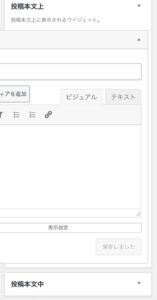
スマートフォンを横向きにすれば画面内に収まりますが(縦向きロックは解除)。スマホでWordPressを編集する際はこのような事が結構起こります。